当我们的电脑下载安装jdk(环境)的时候,那么就要配置环境变量,否则就不能运行。那么Win11如何配置JDK环境变量呢?
具体操作如下:
1、打开Windows 设置( Win + i ),定位到【系统>系统信息】路径,然后找到并点击相关链接旁的【高级系统设置】;
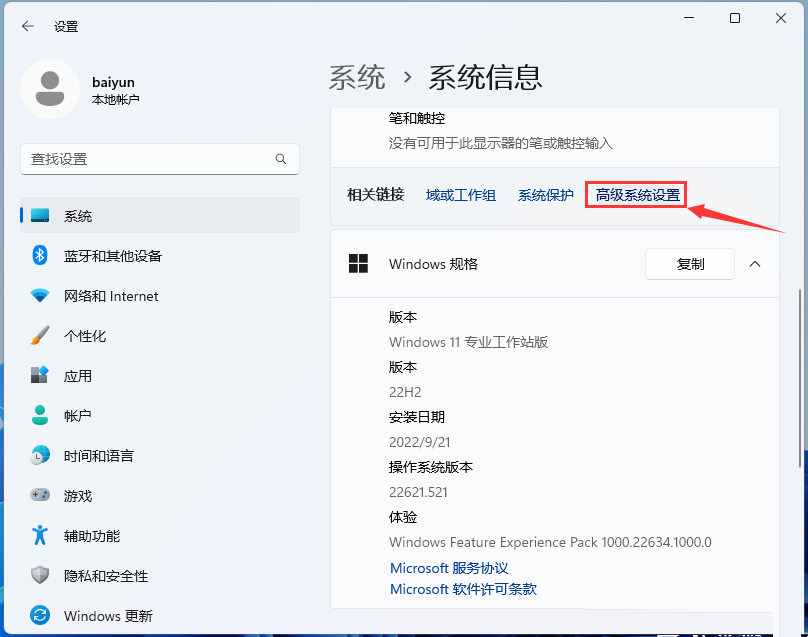
2、系统属性窗口,切换到【高级】选项卡,然后点击底下的【环境变量】;
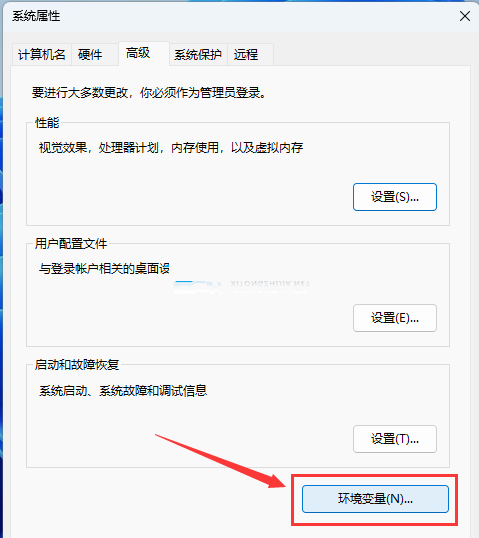
3、环境变量窗口,点击系统变量下的【新建】;
4、编辑系统变量窗口,变量名填入【JAVA_HOME】,变量值就是安装JDK目录那个路径;
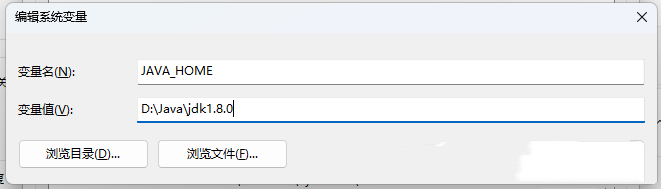
5、接着,选择系统变量下的【Path】变量,然后点击【编辑】;
6、编辑环境变量窗口,点击【新建】,然后填入【%JAVA_HOME%\bin】,点击【确定】;
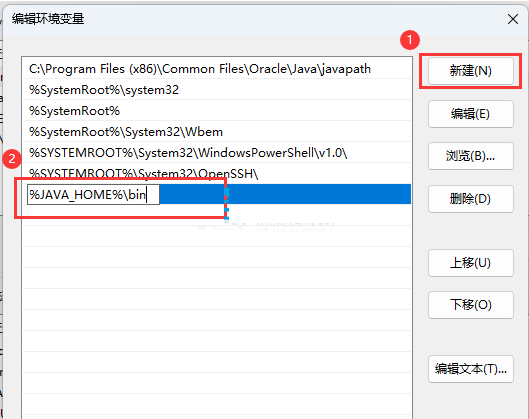
7、最后,打开命令提示符窗口【方法:按 Win + R 组合键,运行窗口输入CMD】,输入【java】,再按回车,会有相应的内容输出;
输入【java -version】可以用来检查版本号。
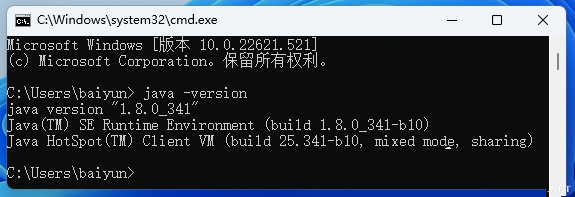
Win11 widget刷新不了怎么办?有些用户打开电脑,发现电脑上的widgets都不见了,显示一片空白。遇到这样的问题我们该如何重置这些组件?接下来我会给大家带来详细的解决方案。
Win11小组件刷新不出来解决方法
1、打开“控制面板”。

2、选择“网络与Internet”。

3、选择“网络与共享中心”。

4、选择左下角“Internet选项”-“高级”-将“使用TLS1.1”和“使用TLS1.2”勾选-确定,然后小组件就可以使用。

在使用电脑的时候我们可能会遇到各种各样的问题,这些问题可能源于软件的故障、硬件的损坏或者是系统设置的不当,那么Win11错误日志怎么查看?很多的小伙伴都比较好奇,下面就一起来看看详细的介绍吧。
Win11错误日志查看方法介绍
1. 首先右键底部的“Windows徽标”打开右键菜单。
2. 接着点击右键菜单中的“事件查看器”。
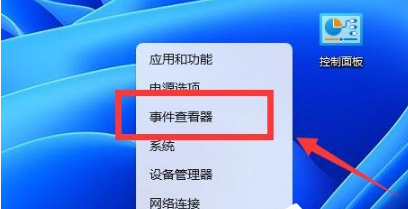
3. 打开后,点击左边栏的“Windows日志”。
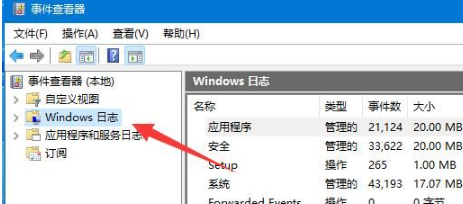
4. 然后在右边选择想要查看的日志类型,这里我们选择“系统”。
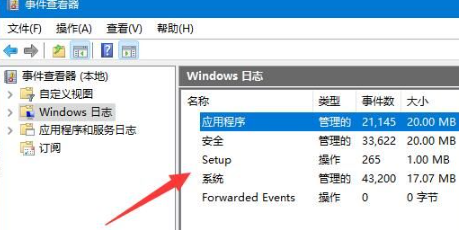
5. 打开后,就可以在图示位置查看到“系统日志”了。
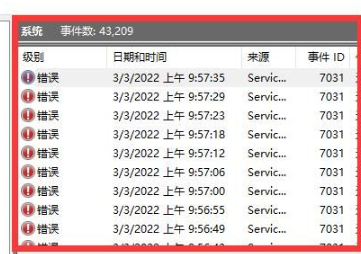
mobile3g.cn 版权所有 (C)2011 https://www.mobile3g.cn All Rights Reserved 渝ICP备20008086号-42